Primo accesso al sistema: #
Il pannello di controllo di Reklama è accessibile tramite qualsiasi browser internet (come Chrome, Firefox, Safari, Edge) e non richiede l’installazione di alcun software sul tuo computer.
Le credenziali di accesso, vengono inviate tramite welcome mail a seguito dell’attivazione della licenza. Queste credenziali vengono utilizzate anche per accedere all’APP Android, disponibile su Google Play Store.
Nella mail sono riportati: Nome utente e Password
Puoi fare click Qui per accedere al pannello di controllo di Reklama PRO
Oppure Qui per accedere al pannello di controllo di Reklama PLUS
Ricordati di aggiungere ai preferiti nel tuo browser la pagina d’accesso, così potrai accedere velocemente la prossima volta.
Inoltre se vuoi potrai salvare le credenziali d’accesso per un login ancora più veloce.
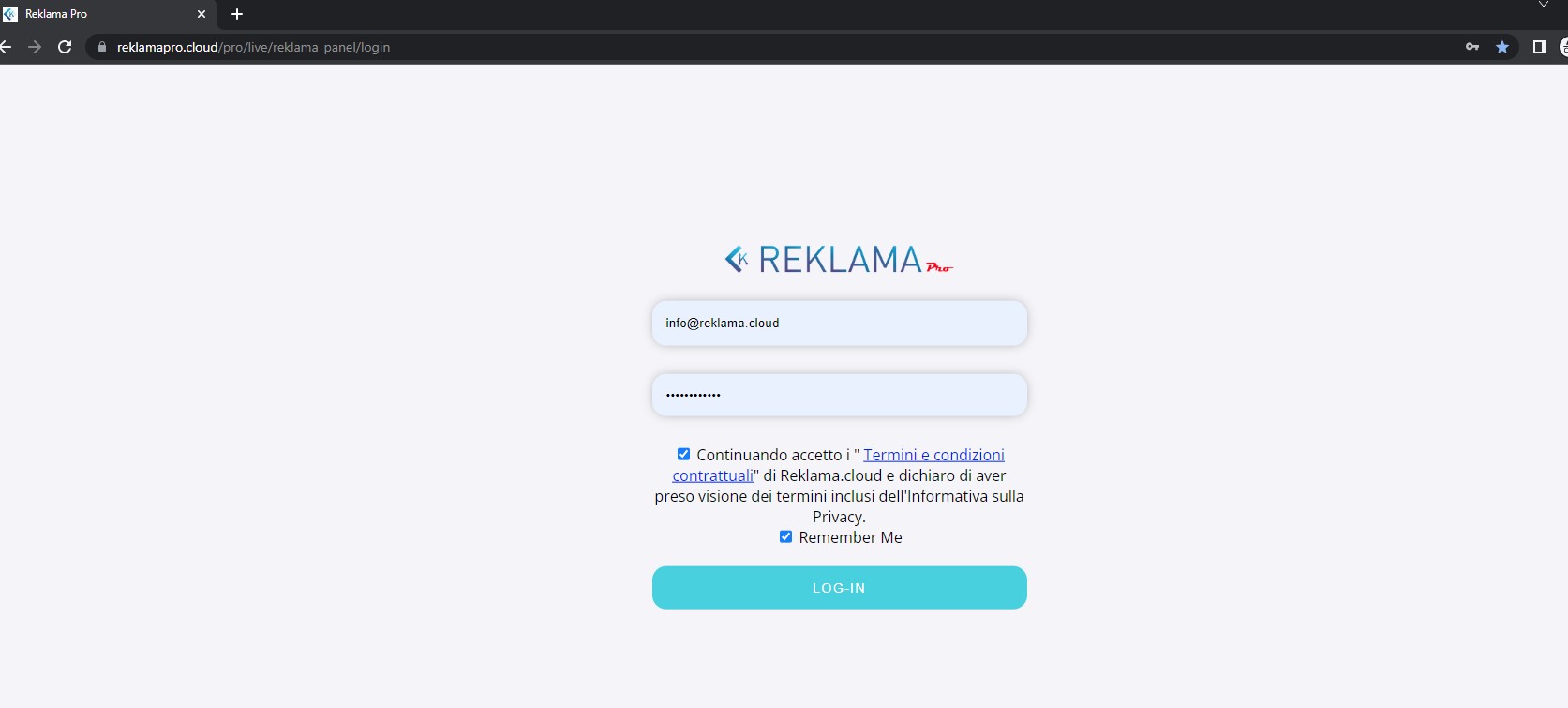
Di seguito il video Tutorial!
Per accedere all’APP, scaricala dal Google play store #
Scarica l’App Reklama Pro o Reklama PLUS oppure richiedici il file APK per poterlo installare direttamente tu sul tuo dispositivo Android
In caso di problemi d’accesso, contattaci #
Se non trovi la welcome mail, o se non l’hai ricevuta, ricordati che la nostra assistenza è sempre presente . Puoi scriverci o contattarci al 366 5996575.
🔐 Autenticazione a due fattori (2FA) #
L’autenticazione a due fattori (2FA) è attiva di default per tutti gli utenti Reklama PRO e PLUS.
Questa misura aggiunge un ulteriore livello di protezione al tuo account oltre alla password: al login viene richiesto un codice di verifica aggiuntivo.Il codice viene inviato tramite mail alla mail di registrazione dell’utente ( la user-id di accesso al pannello di controllo)
👉 Gestione della 2FA (attivazione/disattivazione)
-
Accedi al pannello di controllo Reklama (versioni PRO o PLUS).
-
Vai in alto a destra e clicca su “Il mio account”.
-
Seleziona la voce “Verifica in due passaggi”.
-
Metti o togli il flag su “2FA” in base alla tua scelta.
-
Clicca su Salva per confermare.
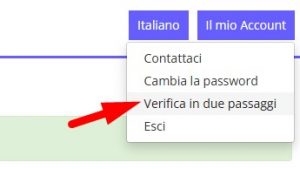

ℹ️ Sebbene la 2FA sia abilitata di default, l’utente ha la possibilità di disattivarla in qualsiasi momento seguendo la procedura sopra descritta




